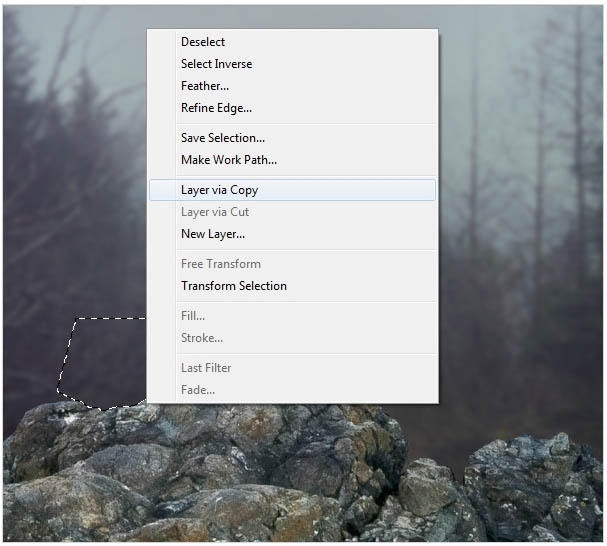萬盛學電腦網 >> 圖文處理 >> Coreldraw教程 >> CorelDRAW繪制富有立體質感的LOGO
CorelDRAW繪制富有立體質感的LOGO
這個教程中我們將學習如何運用CorelDRAW來繪制有立體質感的LOGO,主要用到橢圓工具、漸變填充以及互動式漸變工具,希望能給朋友們帶來幫助。
這是完成圖。

第一步,首先畫一個圓。
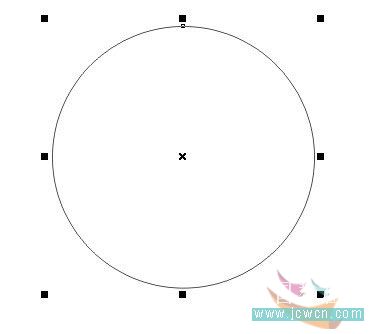
再畫一個小圓,這個是准備做立體感的。
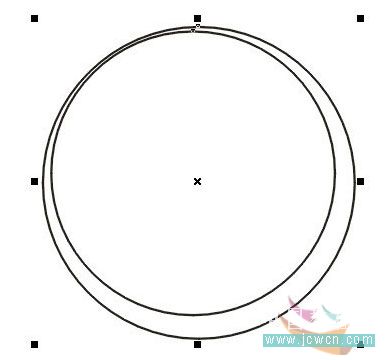
將兩個圓復制出來,開始調色,先調小圓的顏色,按F11調節,自己看,顏色的比對,還有位置,漸變的類型,中心點的位置。

調色比較麻煩,自己看調的色,也可以按自己的需要填色。

然後調大圓的顏色。




填好顏色以後,然後將調好的顏色填入最初的兩個圓中,我一開始叫你們復制過的一次,按Ctrl+Alt+A復制 填色 然後去掉外框。
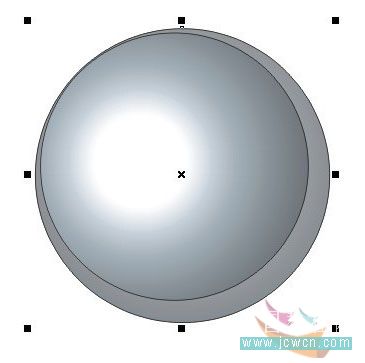
用互動式漸變工具,制造立體感,這個是常用的,這裡外框一定要去掉才行!
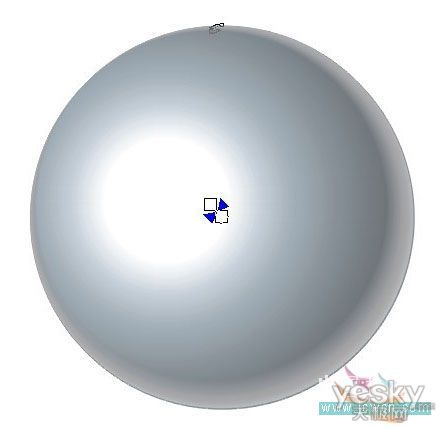
現在是最主要的,修飾,畫一個曲線比較好看的的圖形,然後放在小圓中心,復制一個出來。
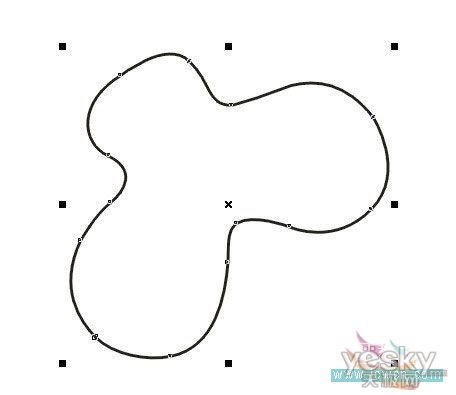

現在調裡面的顏色。
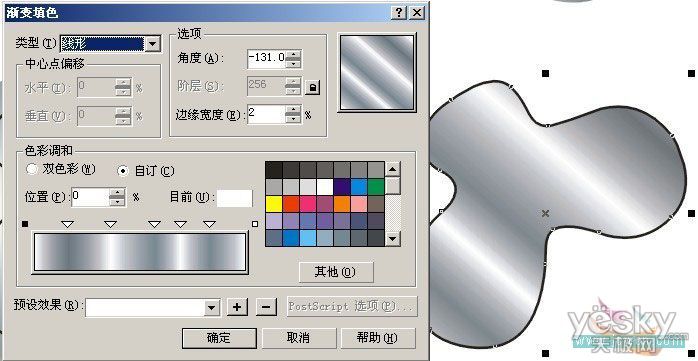
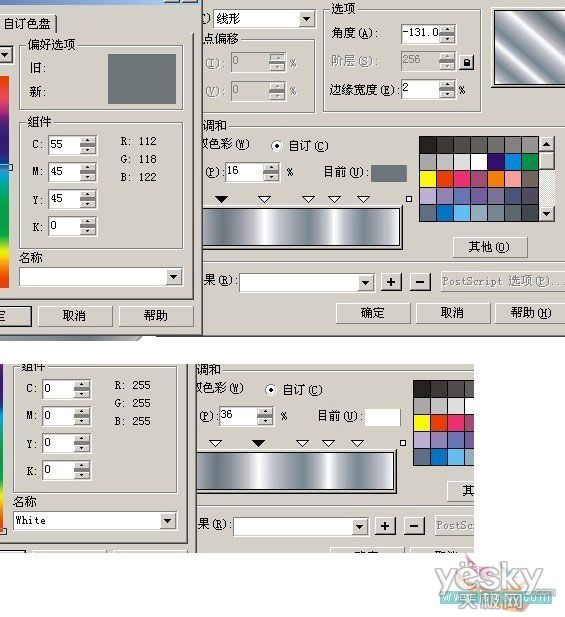

復制一個,再填色。
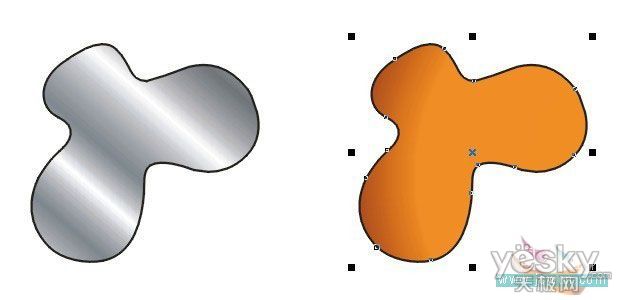

注意調色,還有位置
OK以後放進剛的已經填好色的裡面,縮小,去掉外框,這裡都不需要外框。再畫一個圓,放在大圓的中心,然後填色,自己看填色,填色汗麻煩的!

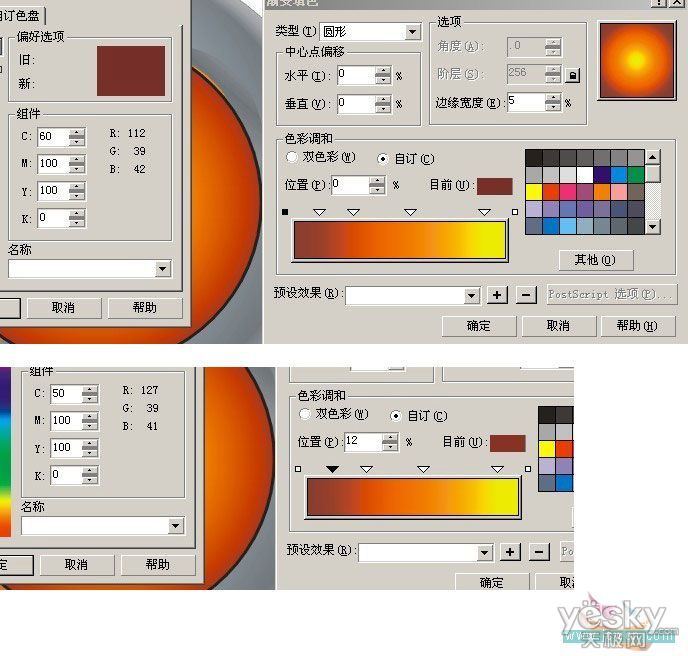
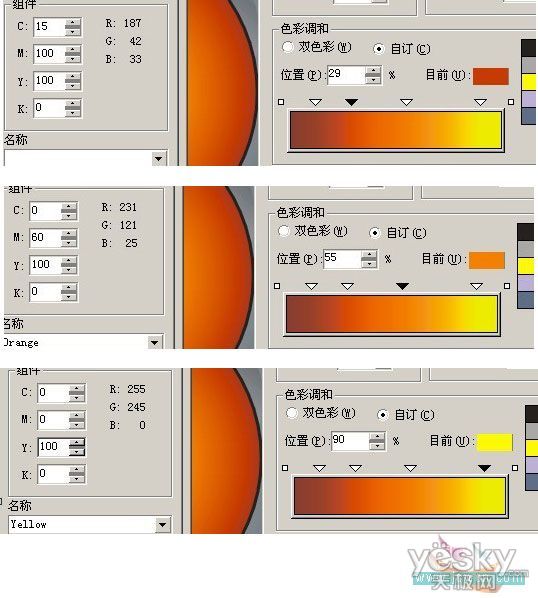
最後放進裡面。注意,圓的邊要超過畫好的圖形。
完成圖如下。

注意事項:一定要注意調色的角度,位置,還有色的比例,可以根據自己的需要去調。
Coreldraw教程排行
軟件知識推薦
相關文章
copyright © 萬盛學電腦網 all rights reserved